戴尔M5010拆机详细图解
戴尔M5010拆机详细图解

戴尔M5010拆机详细图解DELL m5010 拆机步骤附图我的DELL m5010 A面被我贴了磨砂膜,购买于2011年 2月···配置如下:拆机之前的准备:一台M5010 必备的!十字螺丝刀一把、拆机翘片一个就这些。
M5010 只拆主板的话主板上只有三种螺丝,我没有拆显示器的说!卸掉电池,拆掉内存盖板~~~搬开内存两边的卡扣,内存取下~~~拆开这个螺丝就能抽出光驱···拆掉基本能看到的所有螺丝,包括隐藏在胶垫小下面的螺丝(共隐藏有6个)。
这个是键盘的螺丝,卸掉这个就能卸下键盘了···右下角的四个螺丝是固定硬盘的···这四个螺丝和别的螺丝是不一样的···键盘很好卸,四个卡扣用小工具一边向屏幕方向顶,一边向上掀键盘···向右扳起黑色的排线卡扣就能卸下键盘排线这里有三个排线需要先拆开上面的是开机键的排线下面是三个指示灯的···这个是触摸板的···这个面有5个螺丝拆完5个螺丝就能拆下C面了直接用拆机翘片向右滑···就能扳开C面注意靠近光驱的位置有卡扣比较好拆基本可以直接拿下硬盘了蓝牙模块直接卸下来连个线扣:一个是喇叭,一个是读卡器显示屏的排线拽住蓝色的塑料向上拔USB接口两个最小号的螺丝卸下之后,手指插在两个板卡之间向上扳使其分开(连个板卡之间有插座连接),然后就能拿起主板了···四个螺丝卸下来就能卸下散热器。
戴尔笔记本清理灰尘详细拆解清理教程
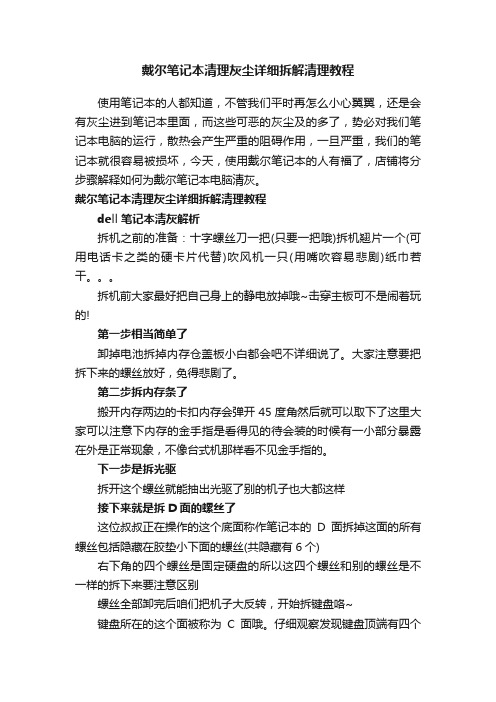
戴尔笔记本清理灰尘详细拆解清理教程使用笔记本的人都知道,不管我们平时再怎么小心翼翼,还是会有灰尘进到笔记本里面,而这些可恶的灰尘及的多了,势必对我们笔记本电脑的运行,散热会产生严重的阻碍作用,一旦严重,我们的笔记本就很容易被损坏,今天,使用戴尔笔记本的人有福了,店铺将分步骤解释如何为戴尔笔记本电脑清灰。
戴尔笔记本清理灰尘详细拆解清理教程dell笔记本清灰解析拆机之前的准备:十字螺丝刀一把(只要一把哦)拆机翘片一个(可用电话卡之类的硬卡片代替)吹风机一只(用嘴吹容易悲剧)纸巾若干。
拆机前大家最好把自己身上的静电放掉哦~击穿主板可不是闹着玩的!第一步相当简单了卸掉电池拆掉内存仓盖板小白都会吧不详细说了。
大家注意要把拆下来的螺丝放好,免得悲剧了。
第二步拆内存条了搬开内存两边的卡扣内存会弹开45度角然后就可以取下了这里大家可以注意下内存的金手指是看得见的待会装的时候有一小部分暴露在外是正常现象,不像台式机那样看不见金手指的。
下一步是拆光驱拆开这个螺丝就能抽出光驱了别的机子也大都这样接下来就是拆D面的螺丝了这位叔叔正在操作的这个底面称作笔记本的D面拆掉这面的所有螺丝包括隐藏在胶垫小下面的螺丝(共隐藏有6个)右下角的四个螺丝是固定硬盘的所以这四个螺丝和别的螺丝是不一样的拆下来要注意区别螺丝全部卸完后咱们把机子大反转,开始拆键盘咯~键盘所在的这个面被称为C面哦。
仔细观察发现键盘顶端有四个卡扣,用小工具,还应该备一把一字螺丝刀的一边向屏幕方向顶,把里面的小舌头顶进去,同时可以用撬片轻撬向上掀键盘,这个过程的确有些麻烦的。
大家要有耐心慢慢来。
把四个卡口都搞送后别急着拔键盘。
键盘下面可连着排线呢直接一拔就费了大家要小心向右上方扳起黑色的排线卡扣就能卸下键盘排线。
这个面上有5个螺丝拆完5个螺丝就能拆下C面了接下来当然就是拆C面咯~一只手可以扣着那个大孔,这时C面连接处会有缝隙直接用拆机翘片插进去,划一遍就能扳开C面了向左拔可以取下硬盘~接着把蓝牙模块直接卸下来两个线扣一个是喇叭一个是读卡器指甲扣着两端很容易就拔下来了显示屏的排线这里就别拽着蓝色的条了怕断可以直接捏住黑色的两端拔就能取下来了,清灰拆主板不用拆显示屏的上次有机油为了清灰把显示器都拆了直接拔了这个线就不用拆显示器了接下来把这里的USB接口线拆了两手扣住推就行然后就能拆主板了将主板上的螺丝卸下之后手指插在两个板卡之间向上扳使其分开(两个板卡之间有插座连接) 然后就能拿起主板了 (大家要记着主板螺丝是在哪个位置哦待会装的时候别搞错了发生多螺丝少螺丝就是在这一里)取下主板后机子头重脚轻了把她放一边吧如果这里面有些灰的话用准备的餐巾纸擦擦注意一定不要把水搞进去哦~好了只要清灰的朋友看这里了这是我前两天清灰的时候拍的散热器连在主板上没事卸下风扇上的几个螺丝可以把风扇拆开(旁边的风扇供电要拔下来才能拆下风扇哦)拆下风扇你就会发现这个上面恶心死了,一年基本上就有这么多灰了,这时候可以先用纸巾把灰块弄掉然后用吹风机吹吧。
戴尔N5010拆机图解

8 卸下硬盘
第13页/共33页
第14页/共33页
9 卸下WlLAN模 卸下蓝牙模块
第17页/共33页
11 卸下显示器
第18页/共33页
第19页/共33页
12 卸下显示屏挡板
第20页/共33页
13 卸下显示器面板
第21页/共33页
第22页/共33页
第23页/共33页
14 卸下摄像头模块
第24页/共33页
15 卸下中盖
第25页/共33页
第26页/共33页
第27页/共33页
16 装回中盖
第28页/共33页
17 装回显示屏
第29页/共33页
第30页/共33页
卸下读卡器
第31页/共33页
装回读卡器
第32页/共33页
第33页/共33页
1 准备工作
第1页/共33页
2 取出电池
第2页/共33页
3 卸下内存盖
第3页/共33页
4 卸下内存模块
第4页/共33页
5 卸下光驱
第5页/共33页
6 卸下键盘
第6页/共33页
第7页/共33页
第8页/共33页
7 卸下掌托
第9页/共33页
第10页/共33页
第11页/共33页
第12页/共33页
DELL m5010 拆机步骤 详细图解·

DELL m5010 拆机步骤附图
我的DELL m5010 A面被我贴了磨砂膜购买于2011 2月···配置如下
拆机之前的准备:一台M5010 必备的!!!十字螺丝刀一把拆机翘片一个就这些M5010 只拆主板的话只有三种螺丝我没有拆显示器的说!!
卸掉电池拆掉内存盖板~~~
搬开内存两边的卡扣内存取下~~~
拆开这个螺丝就能抽出光驱···
拆掉基本能看到的所有螺丝包括隐藏在胶垫小下面的螺丝(共隐藏有6个)
这个是键盘的螺丝卸掉这个就能卸下键盘了···
右下角的四个螺丝是固定硬盘的···这四个螺丝和别的螺丝是不一样的··
键盘很好卸四个卡扣用小工具一边向屏幕方向顶一边向上掀键盘···
向右扳起黑色的排线卡扣就能卸下键盘排线
这里有三个排线需要先拆开
上面的是开机键的排线下面是三个指示灯的··
这个是触摸板的···
这个面有5个螺丝拆完5个螺丝就能拆下C面了
直接用拆机翘片向右滑···就能扳开C面
注意靠近光驱的位置有卡扣比较好拆
基本可以直接拿下硬盘了
蓝牙模块直接卸下来·
连个线扣一个是喇叭一个是读卡器
显示屏的排线拽住蓝色的塑料向上拔
USB接口·
两个最小号的螺丝卸下之后手指插在两个板卡之间向上扳使其分开(连个板卡之间有插座连接)然后就能拿起主板了···
四个螺丝卸下来就能卸下散热器。
戴尔dell+N5010+拆机示意图
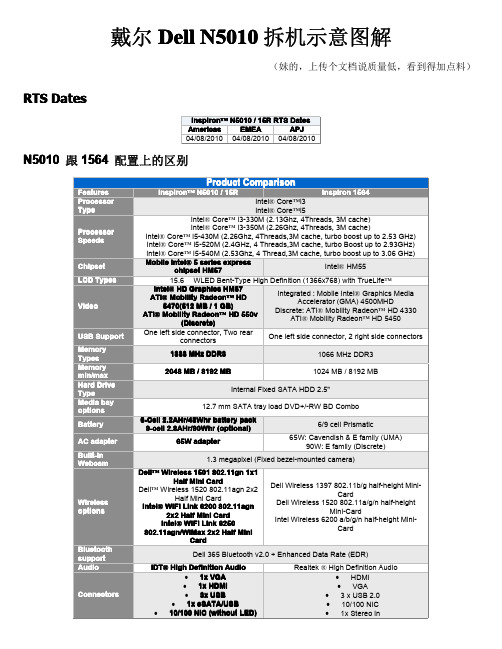
戴尔Dell N5010拆机示意图解
(妹的,上传个文档说质量低,看到得加点料)RTS Dates
N5010跟1564配置上的区别
N5010相对来说还是很简单的,下面就开始吧先拆电池,两边卡扣一拉,就可以拿掉了
再内存盖螺丝去掉,
拿掉盖子之后就可以拿掉内存了
接下来拆键盘,先去掉图示两颗螺丝
去掉螺丝之后,用镊子,顶图示4个位置卡扣,往里面顶进去
拆掉排线
拆掉键盘之后就拿光驱吧。
光驱简单,,去掉螺丝,往外一拉就OK了
接下来拆C壳部分,先去掉背后的螺丝,图示0
反过来,拿掉排线
再去掉5颗螺丝
用塑料的东西撬一下
拆了C壳之后,下面就看到主板了,顺便把屏也拿掉吧。
这样方便拆主板,拔掉图示的线
去掉4颗螺丝
往上一提
接下来就一目了然了。
想拆什么就拆什么,一般大家拆机无非就是加内存和清理灰尘、换硬盘。
是吧拔掉上图的喇叭连接线,之后去掉两颗螺丝
这样主板就拿掉了。
把主板反过来,想拆哪个,比如散热器,
喇叭的话,拿掉主板之后就可以很好拆了,黄圈位置两个卡扣推一下,
下面就说说屏怎么拆吧,先拆B壳,一般用收掰就可以了,轻点
拿掉B壳之后,就可以拆屏了,图示螺丝去掉
拿起来
拔掉屏线,就ok了。
戴尔N5010 拆机示意图

戴尔Dell N5010拆机示意图解
(妹的,上传个文档说质量低,看到得加点料)RTS Dates
N5010跟1564配置上的区别
N5010相对来说还是很简单的,下面就开始吧先拆电池,两边卡扣一拉,就可以拿掉了
再内存盖螺丝去掉,
拿掉盖子之后就可以拿掉内存了
接下来拆键盘,先去掉图示两颗螺丝
去掉螺丝之后,用镊子,顶图示4个位置卡扣,往里面顶进去
拆掉排线
拆掉键盘之后就拿光驱吧。
光驱简单,,去掉螺丝,往外一拉就OK了
接下来拆C壳部分,先去掉背后的螺丝,图示0
反过来,拿掉排线
再去掉5颗螺丝
用塑料的东西撬一下
拆了C壳之后,下面就看到主板了,顺便把屏也拿掉吧。
这样方便拆主板,拔掉图示的线
去掉4颗螺丝
往上一提
接下来就一目了然了。
想拆什么就拆什么,一般大家拆机无非就是加内存和清理灰尘、换硬盘。
是吧拔掉上图的喇叭连接线,之后去掉两颗螺丝
这样主板就拿掉了。
把主板反过来,想拆哪个,比如散热器,
喇叭的话,拿掉主板之后就可以很好拆了,黄圈位置两个卡扣推一下,
下面就说说屏怎么拆吧,先拆B壳,一般用收掰就可以了,轻点
拿掉B壳之后,就可以拆屏了,图示螺丝去掉
拿起来
拔掉屏线,就ok了。
Dell 笔记本 拆机技术文档

返回目录页面硬盘驱动器Dell™ Inspiron™ N5010/M5010 服务手册卸下硬盘驱动器装回硬盘驱动器严重警告:拆装计算机内部组件之前,请阅读计算机附带的安全说明。
有关其它最佳安全操作的信息,请参阅合规主页/regulatory_compliance。
严重警告:如果在硬盘驱动器很热时将其从计算机中卸下,请勿触摸硬盘驱动器的金属外壳。
警告:只有经认证的维修技术人员才能对您的计算机进行维修。
由于未经Dell™ 授权的维修所造成的损坏不包括在保修范围内。
警告:为防止数据丢失,请在卸下硬盘驱动器之前关闭计算机(请参阅关闭计算机)。
计算机处于打开或睡眠状态时,请勿卸下硬盘驱动器。
警告:为防止静电损害,请使用接地腕带或不时地触摸未上漆的金属表面(例如计算机上的连接器)以导去身上的静电。
警告:硬盘驱动器极易损坏。
处理硬盘驱动器时,请小心操作。
警告:为避免损坏系统板,请在拆装计算机内部组件之前取出主电池(请参阅取出电池)。
注:对于非Dell 提供的硬盘驱动器,Dell 不保证其兼容性,也不提供支持。
注:如果您安装的硬盘驱动器不是Dell 提供的,则需要在新硬盘驱动器上安装操作系统、驱动程序和公用程序(请参阅《Dell 技术指南》)。
卸下硬盘驱动器1. 按照开始之前中的说明进行操作。
2. 取出电池(请参阅取出电池)。
3. 卸下基座盖(请参阅卸下基座盖)。
4. 卸下内存模块(请参阅卸下内存模块)。
5. 卸下光盘驱动器(请参阅卸下光盘驱动器)。
6. 卸下键盘(请参阅卸下键盘)。
7. 卸下掌垫(请参阅卸下掌垫)。
警告:当计算机中未安装硬盘驱动器时,请将其存放于保护性防静电包装中(请参阅计算机附带的安全说明中的“防止静电损害”)。
8. 卸下固定硬盘驱动器部件的四颗螺钉。
9. 翻转计算机,然后将硬盘驱动器部件提离硬盘驱动器托架,以断开硬盘驱动器部件与系统板上连接器的连接。
1 硬盘驱动器部件10. 拉动插入器,以断开其与硬盘驱动器的连接。
dell笔记本电脑换屏图解
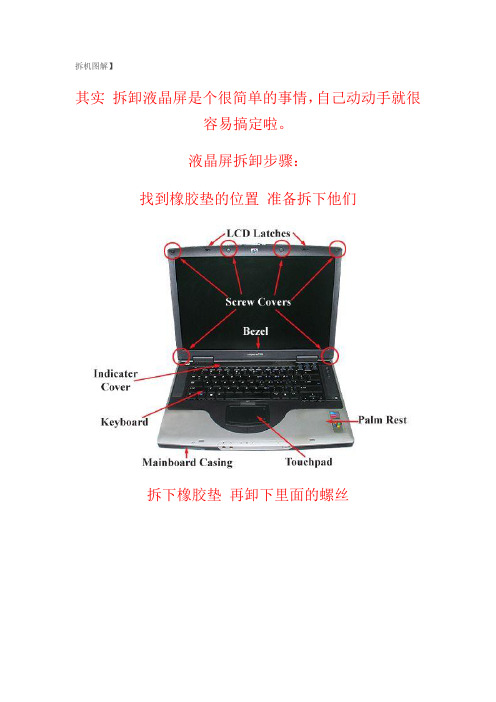
拆机图解】
其实拆卸液晶屏是个很简单的事情,自己动动手就很
容易搞定啦。
液晶屏拆卸步骤:
找到橡胶垫的位置准备拆下他们
拆下橡胶垫再卸下里面的螺丝
拆屏框,也就是我们常说的B壳,这个一定要用巧劲,慢慢的一点一点的拆出。
另外注意,拆屏框的时候注
意屏钩。
拆下屏框以后就剩下最后简单的处理了。
这个时候屏幕大体就出现在你眼前了。
注意看左图中,红色圈圈的位置。
这里的螺丝都要拆
掉。
屏幕从屏轴上脱离下来以后。
就容易多了。
最后,拔掉屏线和高压灯管线。
大功告成。
换上新屏一切搞定。
- 1、下载文档前请自行甄别文档内容的完整性,平台不提供额外的编辑、内容补充、找答案等附加服务。
- 2、"仅部分预览"的文档,不可在线预览部分如存在完整性等问题,可反馈申请退款(可完整预览的文档不适用该条件!)。
- 3、如文档侵犯您的权益,请联系客服反馈,我们会尽快为您处理(人工客服工作时间:9:00-18:30)。
DELL m5010 拆机步骤附图
我的DELL m5010 A面被我贴了磨砂膜,购买于2011年 2月···配置如下:
拆机之前的准备:一台M5010 必备的!十字螺丝刀一把、拆机翘片一个就这些。
M5010 只拆主板的话主板上只有三种螺丝,我没有拆显示器的说!
卸掉电池,拆掉内存盖板~~~
搬开内存两边的卡扣,内存取下~~~
拆开这个螺丝就能抽出光驱···
拆掉基本能看到的所有螺丝,包括隐藏在胶垫小下面的螺丝(共隐藏有6个)。
这个是键盘的螺丝,卸掉这个就能卸下键盘了···
右下角的四个螺丝是固定硬盘的···这四个螺丝和别的螺丝是不一样的···
键盘很好卸,四个卡扣用小工具一边向屏幕方向顶,一边向上掀键盘···
向右扳起黑色的排线卡扣就能卸下键盘排线
这里有三个排线需要先拆开
上面的是开机键的排线下面是三个指示灯的···
这个是触摸板的···
这个面有5个螺丝拆完5个螺丝就能拆下C面了
直接用拆机翘片向右滑···就能扳开C面
注意靠近光驱的位置有卡扣比较好拆
基本可以直接拿下硬盘了
蓝牙模块直接卸下来
连个线扣:一个是喇叭,一个是读卡器
显示屏的排线拽住蓝色的塑料向上拔
USB接口
两个最小号的螺丝卸下之后,手指插在两个板卡之间向上扳使其分开(连个板卡之间有插座连接),然后就能拿起主板了···
四个螺丝卸下来就能卸下散热器。
